La façon dont nous voyons les composants des applications et autres éléments de l'écran du PC est relative. Certains utilisateurs préfèrent une petite interface et une résolution d'écran élevée, tandis que d'autres ont besoin de savoir comment agrandir ou augmenter la taille de l'écran sur mon PC Windows et Mac pour des difficultés visuelles ou simplement pour des goûts particuliers.
Paramètres d'affichage
La paramètres d'écran C'est une section du système d'exploitation qui permet de modifier la luminosité, la couleur des candidatures, modifier la taille du texte, les images, la résolution de l'écran ainsi que l'orientation de celui-ci selon les préférences de l'utilisateur. .
Systèmes d'exploitation comme Windows, Mac et Android permettent aux utilisateurs de personnaliser facilement l'interface pour voir les détails images ou en raison d'une déficience visuelle.
Est-il possible d'augmenter la taille d'une partie seulement de l'écran?
Nous serons honnêtes avec vous, Oui. Mais les équipes ne viennent pas avec les options spécifiques pour effectuer cette action directement. Pour cela, plus tard, nous vous dirons quel logiciel vous pouvez installer pour atteindre cet objectif.
En fait, c'est très rapide à faire. Il vous suffit d'ouvrir votre navigateur Chrome, clique sur le 3 points dans le coin supérieur droit et entrez dans le menu Paramètres. Maintenant, vous devez faire défiler vers le bas pour trouver les options d'apparence ou d'apparence.
Là, vous aurez à votre disposition l'option 'Zoom de la page', à partir d'où vous pouvez choisir le pourcentage que vous voulez augmenter ou diminuer la taille de la page.
Comment puis-je définir la même taille de police pour toutes les fenêtres de mon PC?
en plus, dans la section Apparence ou Apparence, vous pouvez choisir la taille des polices entre: Très petit, petit, moyen, grand et très grand.
En windows
en plus, dans la section Apparence ou Apparence, vous pouvez choisir la taille des polices entre: Très petit, petit, moyen, grand et très grand.
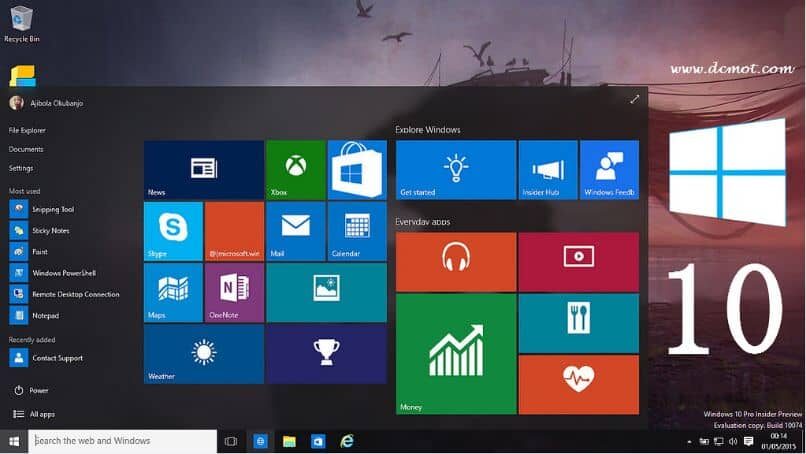
Et Mac
Pour ces ordinateurs, aura une petite pomme en haut à gauche, cliquez dessus, puis appuyez sur l'option "Préférences Système". Alors, dans la « fenêtre d'affichage’ vous pouvez choisir la taille de police qui vous convient le mieux.
En outre, peut afficher un message personnalisé au démarrage de Windows 10 ajouter plus d'originalité à votre interface système. Cet outil comme Zoom est généralement très utile lorsque plusieurs utilisateurs accèdent au même ordinateur à partir de différents comptes d'utilisateurs.
Comment pouvons-nous agrandir ou augmenter la taille de l'écran sur mon PC Windows et Mac?
Si vous avez eu des problèmes ces derniers temps afficher des éléments à l'écran depuis votre PC avec Windows et Mac alors vous devriez lire la procédure où nous expliquons comment vous pouvez résoudre ce petit problème rapidement et facilement après avoir configuré les propriétés de l'écran.
Augmenter la taille de l'écran sur mon PC Windows
Pour agrandir la taille de l'écran sous Windows, tu peux utiliser la clé “Ctrl” et déplacez la molette de la souris vers le haut. Immédiatement, vous verrez que la taille des icônes et du texte augmentera car cela modifie le niveau de zoom. Une autre façon d'agrandir la taille de l'écran est appuyez sur la touche “Ctrl” et la clé “+”.
En outre, vous pouvez appuyer sur le bouton droit de la souris sur le bureau et sélectionner “Paramètres de l'écran". Dans la nouvelle fenêtre, modifier la taille du texte, applications et autres éléments. Vous pouvez même modifier la résolution et l'orientation de l'écran si vous le souhaitez..
Augmenter la taille de l'écran lors de la navigation sur Internet
Si vous souhaitez augmenter la taille des éléments que vous voyez sur les sites Web, vous pouvez utiliser les options offertes par Google Chrome. Cliquez sur les trois points en haut à droite de la fenêtre et trouvez “Zoom”. Appuyez sur le petit bouton “´ +” d'augmenter le Le niveau de zoom de l'écran qui est configuré par défaut lorsque 100%.
Le niveau de zoom
Zoom est un outil proposé par diverses applications pour augmenter la taille des images affichées à l'écran en pourcentage. Le navigateur Web Google Chrome, par exemple, offre cette option afin d'étendre, réduire ou afficher un plein écran à chaque fois que l'utilisateur le souhaite.
Augmenter la taille de l'écran sur mon PC Mac
Avec la fin de agrandir la taille de l'écran sur un PC Mac vous devez suivre une procédure similaire à celle requise dans Windows. Pour faire ceci, appuyez sur les touches “Option” + “Apple” en même temps à côté de la clé “+”. Cela activera la fonction zoom. Si votre PC vous demande d'activer cette fonction, vous n'aurez qu'à appuyer sur les touches “Option” + “Apple” et appuyez sur “*”.
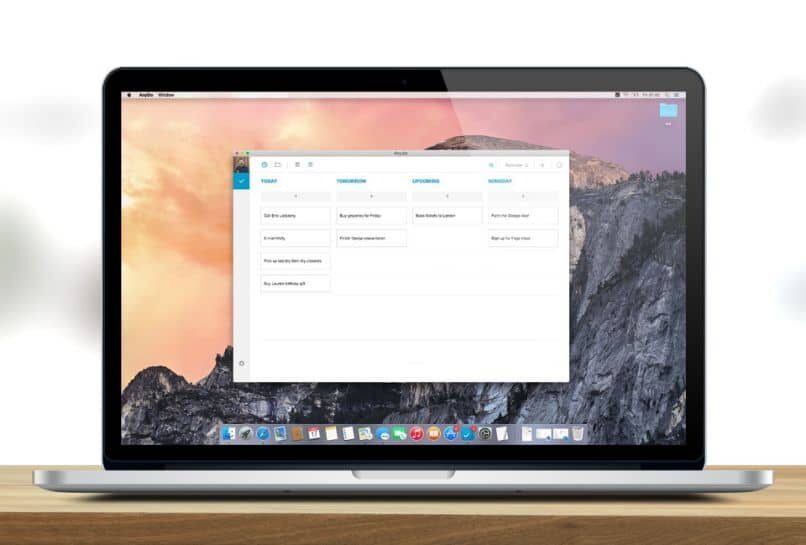
Avez-vous besoin d'agrandir la taille de l'écran de votre smartphone?
Il est possible d'agrandir la taille de l'écran sur un smartphone. Si vous avez Android vous devez aller dans la configuration ou les paramètres de l'appareil et sélectionner l'option “Écran”. Localisez ensuite la section “Agrandir l'écran” O “Taille de l'écran” et maintenez l'indicateur d'incrémentation “+” jusqu'à ce que vous puissiez voir la taille de votre choix.
D'un autre côté, si vous avez iOS, chercher l'option “Général” dans le Configuration de l'appareil. Alors, cliquez sur “Accessibilité” et choisissez “Zoom”. Activer la fonction, appuyez sur l'écran avec deux doigts et écartez-les pour changer le niveau de zoom.
Quel est le meilleur logiciel pour définir la taille de l'écran de votre PC?
Il est maintenant temps de recommander un logiciel, ce qui peut être très utile si vous avez besoin d'augmenter la taille d'une partie seulement de l'écran.
Terre virtuelle
Sa principale caractéristique est que vous donne la possibilité d'étendre les détails que devez-vous voir sur votre écran, à l'aide d'une loupe numérique. Si vous avez besoin d'un logiciel open source, La loupe virtuelle peut travailler pour vous. Mais en premier lieu, vous devez vous assurer que votre ordinateur a la configuration requise pour son installation correcte.
- Si votre PC est Windows, est disponible pour: Microsoft, Windows 7, Vue, 2003, XP, 2000, 98 et 95.
- Si votre PC est Mac, est disponible pour: Mac OS X 10.4 le supérieur, comme limite de version 10.6.
Sans oublier que cela fonctionne aussi pour Linux.
en plus, un bon fonctionnement a été obtenu avec des écrans ayant une résolution supérieure à 800×600.
SourisZoom
Parmi les grandes choses que MouseZoom nous offre, Sa capacité à augmenter la sensibilité de notre amie la « Souris » se démarque.. Mais sa fonction originale est de vous aider avec un Zoom qui a une portée de 2x à 50x, pour que vous puissiez l'utiliser comme une loupe et voir les petits détails sur votre écran sans avoir à l'agrandir dans son intégralité.
Sa licence est gratuite et vous pouvez l'obtenir, pas seulement pour Windows, mais aussi pour Mac.
ClZoom
C'est un logiciel avec une interface conviviale, que comme les précédents, se compose d'une loupe pour zoomer depuis votre bureau. Sa portée est de 1x à 16x, mais son point fort est qu'il peut être utilisé depuis une clé USB ou n'importe quelle mémoire USB, grâce à sa portabilité.
Comment réinitialiser la taille de police par défaut
Si pour une raison quelconque vous n'êtes pas satisfait des proportions des polices de votre équipe, sa taille peut être réinitialisée en suivant ces étapes:
- Abre Chrome.
- Cliquez sur les trois points dans le coin supérieur droit.
- Réglage.
- Paramètres avancés.
- Dans Récupérer les paramètres et supprimer, sélectionnez « Restaurer les paramètres par défaut ».
- Et terminez en cliquant sur 'Réinitialiser les paramètres’
Une autre façon de le faire est:
- Abre Chrome.
- Cliquez sur les trois points dans le coin supérieur droit.
- Réglage.
- Et dans la section Apparence, vous pouvez définir la taille recommandée « Moyenne ».
Article similaire:
- Comment faire un manuel d'identité d'entreprise: exemples, modèles et structure
- Comment enregistrer l'écran du mobile Samsung sans télécharger d'applications
- Comment augmenter la vitesse de mes solutions Smart TV et causes possibles
- Comment savoir quels capteurs sont dans mon téléphone portable et leur fonction – Capteurs Android
- Comment mettre à jour le logiciel de mon téléphone portable sans avoir à tout effacer
- Mettre ma photo de profil circulaire sur les réseaux sociaux | Voir comment c'est fait






